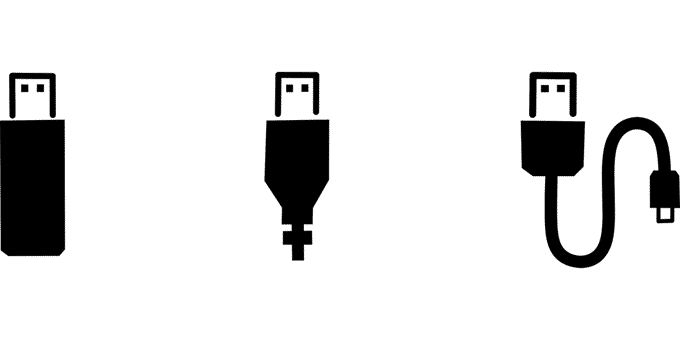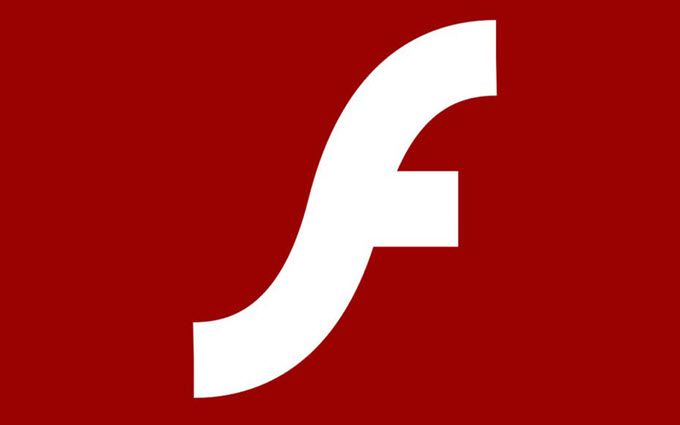Comment changer le SSID de votre routeur et pourquoi vous devriez
SSID signifie Identificateur de l’ensemble de services et est le nom principal de votre réseau WiFi. Si vous appuyez sur l’icône WiFi sur votre téléphone ou votre ordinateur, il affichera une liste des réseaux disponibles dans une plage qui ont des noms différents composés de lettres et / ou de chiffres.
Par exemple, vous pouvez voir des noms simples comme WiFi aéroport ou drôles comme FBI Surveillance Van 4, qui sont des SSID pour ces réseaux spécifiques. Dans la liste, vous pouvez identifier le nom de votre réseau et vous connecter pour vous connecter à Internet.
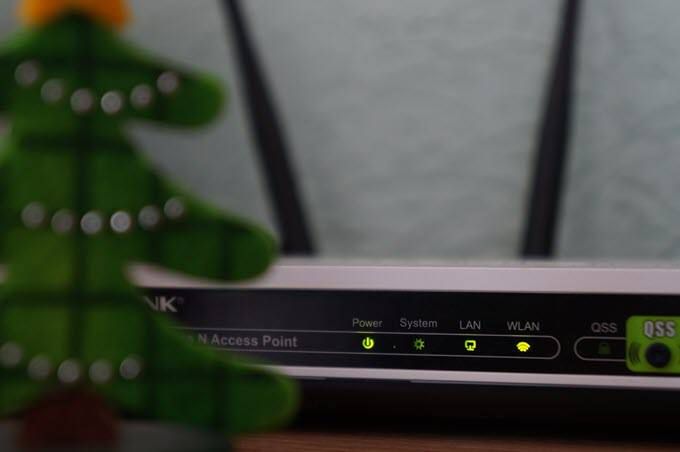
La plupart des fabricants de routeurs définissent des SSID de routeur par défaut tels que NETGEAR_XXXX ou Linksys_XXXX. Si vous êtes sur un réseau WiFi domestique, vous pouvez choisir de le laisser tel quel ou de le personnaliser avec un nom de votre choix. Nous allons vous montrer comment faire.
Changer le SSID de votre routeur
- Trouvez l’adresse IP de votre routeur.
- Connectez-vous à la console d’administration de votre routeur.
- Modifiez le SSID et le mot de passe.
- Mettez à jour la connexion pour tous les appareils.
Remarque: Le processus de modification de votre SSID est généralement le même sur les principaux routeurs, bien que les noms exacts des paramètres et des menus puissent varier en fonction du modèle que vous utilisez.
En cas de doute, consultez le manuel d’instructions du routeur pour des instructions spécifiques.
Trouvez l’adresse IP de votre routeur
La première étape consiste à trouver le SSID du routeur. Vous pouvez le faire en vérifiant le cas du routeur où le nom et le mot de passe du réseau par défaut sont imprimés.
Ensuite, recherchez l’adresse IP locale de votre routeur et connectez-vous à partir d’un navigateur Web pour accéder à la console d’administration. Lorsque vous y êtes invité, entrez le nom d’utilisateur et le mot de passe actuels pour accéder au panneau de commande.
Les adresses IP varient d’un routeur à l’autre, par exemple, les routeurs NETGEAR utilisent http://www.routerlogin.com tandis que les routeurs Linksys utilisent 192.168.1.1. Certains routeurs utilisent également le 192.168.0.1 Adresse IP, mais si vous n’êtes pas sûr, vous pouvez consulter le site Web ou la documentation du fabricant de votre routeur pour l’adresse locale et les connexions.
- Un moyen rapide de le faire est de vérifier la passerelle par défaut sur votre ordinateur. Clic-droit Démarrer> Exécuter et tapez CMD pour ouvrir une fenêtre d’invite de commandes.
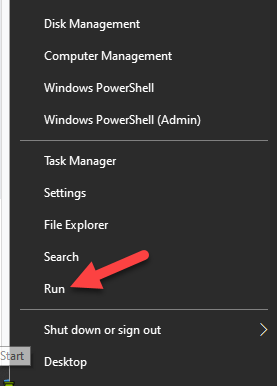
- Type ipconfig, presse entrer, et cherchez Passerelle par défaut pour voir les associés adresse IP.
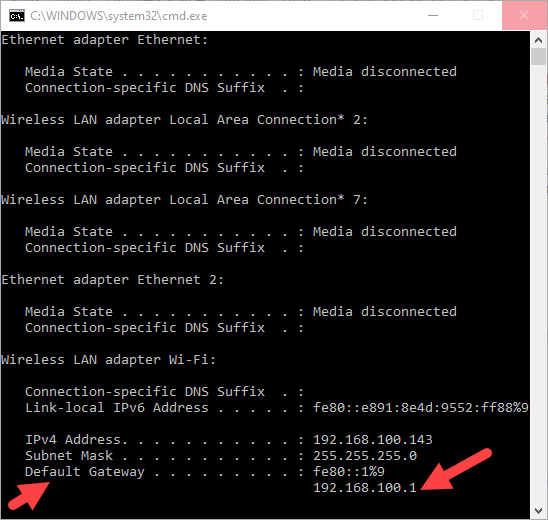
- Pour macOS, cliquez sur Menu Pomme> Préférences Système, clique le Réseau icône dans la nouvelle fenêtre.
- Sélectionnez votre connexion Internet et cliquez sur Avancée et changer pour TCP / IP onglet pour trouver l’adresse IP de votre routeur.
Connectez-vous à la console d’administration de votre routeur
Accédez à votre navigateur Web, de préférence sur votre ordinateur, et saisissez l’adresse IP pour accéder à la console d’administration. Certains fabricants de routeurs proposent des applications pour smartphone à partir desquelles vous pouvez modifier les paramètres, tandis que des options plus coûteuses sont livrées avec des écrans tactiles intégrés.
Pour ce faire, saisissez l’adresse IP dans le navigateur et appuyez sur Entrée. Ici, vous entrez le nom d’utilisateur et le mot de passe du routeur. Si vous n’avez jamais changé ces détails, utilisez les identifiants par défaut fournis avec votre routeur qui se trouvent sur son boîtier ou dans le manuel de l’utilisateur.
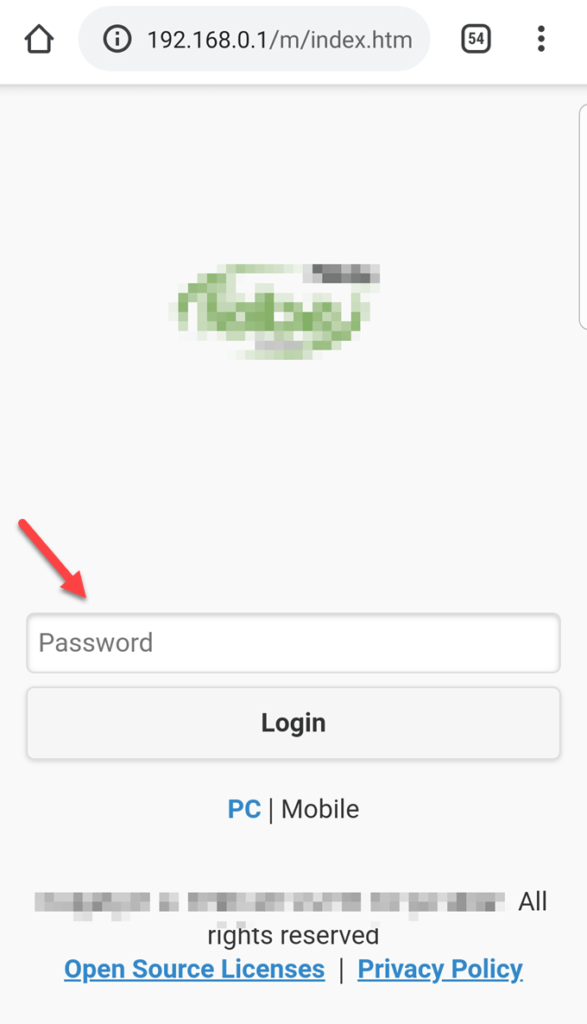
Si vous avez défini un mot de passe personnalisé et que vous ne vous en souvenez plus, le seul moyen de vous en sortir est de réinitialiser les paramètres par défaut du routeur.
Changer le SSID et le mot de passe
- Depuis la console d’administration, accédez à la Paramètres Wifi section et appuyez sur Paramètres Wifi.
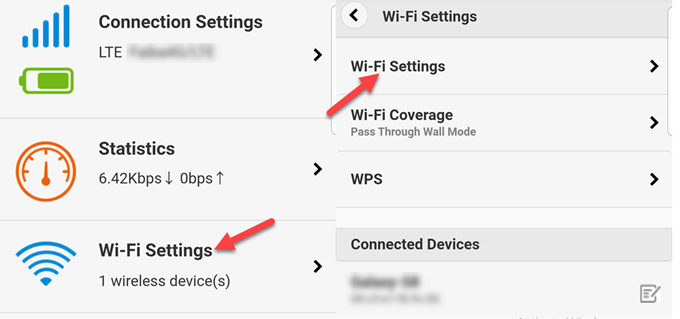
- Trouvez une section pour SSID ou Nom de réseau. Tapez le nom de votre choix (maximum 32 caractères alphanumériques). Assurez-vous simplement qu’il n’est pas offensant pour les autres utilisateurs de votre communauté qui pourraient le trouver dans la liste des réseaux disponibles.
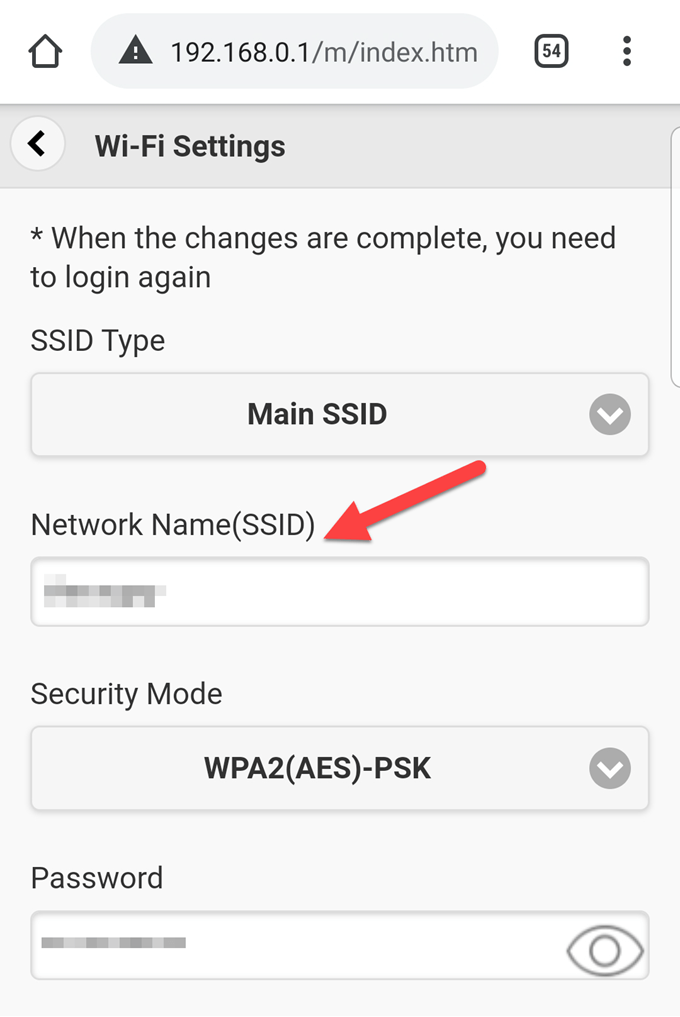
- Tapez votre mot de passe WiFi dans le champ respectif et cliquez sur Appliquer ou sauvegarder pour appliquer les modifications.
Les modifications prendront effet immédiatement, vous découvrirez probablement que vous n’êtes plus connecté à votre réseau. En effet, votre routeur arrête l’ancien réseau WiFi avec l’ancien SSID et affiche le nouveau avec votre SSID personnalisé, de sorte qu’il déconnecte tous les appareils.
Certains routeurs redémarrent complètement pour que les modifications prennent effet, ce qui signifie que vous pouvez être déconnecté même sur une connexion filaire.
Mettre à jour la connexion pour tous les appareils
La dernière étape consiste à mettre à jour la connexion réseau sur tous les appareils qui utilisaient le nom et le mot de passe de réseau précédents, avec le SSID et le mot de passe nouvellement nommés.
Une fois que vous faites cela, vous pourrez vous connecter à Internet.
S’il existe plusieurs réseaux WiFi avec le même SSID, vos appareils essaieront de se connecter au réseau ayant le signal le plus fort ou le premier réseau disponible. Cependant, si les réseaux ont des mots de passe différents, vos appareils ne se connecteront qu’à l’un d’entre eux avec succès.
Pourquoi vous devriez changer le SSID de votre routeur
Il y a plusieurs raisons pour changer le SSID de votre routeur, telles que:
- Avoir un réseau domestique personnalisé. Le nom vous est unique et peut être vu par toute personne dans la zone qui peut rechercher des signaux WiFi à partir de son appareil mobile ou de son ordinateur.
- Évitez toute confusion avec d’autres routeurs portant des noms similaires dans votre région. Par exemple, si deux ou trois autres utilisateurs utilisent «Domicile» comme nom de réseau, vous pouvez changer le vôtre en un autre.
- Améliorez la sécurité de votre réseau domestique. Bien que cela n’augmente pas la protection du réseau, la modification du nom SSID peut éloigner les attaquants ou les pirates du réseau, car cela indique que le routeur particulier est géré plus soigneusement que les routeurs utilisant des SSID génériques par défaut.

Pour sécuriser votre réseau WiFi, modifiez les informations d’identification d’administrateur par défaut et cryptez les signaux de diffusion à l’aide d’AES et WPA2. Enfin, désactivez les fonctionnalités WPS et UPnP, qui présentent généralement des vulnérabilités de sécurité telles que le contournement des logiciels de sécurité.
Si vous souhaitez masquer le SSID de votre routeur et empêcher les autres de le voir et / ou de s’y connecter, vous pouvez le faire si votre routeur offre l’option de désactiver la diffusion SSID. Cela améliore ostensiblement la sécurité de votre réseau car il faudrait connaître le SSID et le mot de passe du réseau pour y accéder.
Cependant, vous devrez créer manuellement un profil avec le SSID et d’autres paramètres de connexion, et le SSID de votre routeur peut toujours être intercepté à partir des transmissions de l’appareil vers votre routeur et inversement lors de l’utilisation d’Internet.